para llegar a algunos Características de Mac OS Specialized deberá mantener presionadas una o más teclas durante el inicio. si te enfrentas problema de Mac Esta ruta puede ser un excelente método de análisis y solución de problemas.
Para usar cualquiera de estas teclas de encendido, mantenga presionada la tecla combinada en la lista tan pronto como presione el botón de encendido de su Mac. Si ha reiniciado su Mac, mantenga presionadas las teclas justo después de que se inicie su Mac. No suelte las teclas hasta que vea el comportamiento descrito.

Opciones de arranque de Mac
- Shift: Iniciar macOS en Modo seguro. Dado que el modo seguro carga solo el software limpio, puede determinar si un proceso del sistema o una aplicación instalada por el usuario está causando su problema.
- Optión: arranque en el administrador de inicio. Desde aquí puede seleccionar diferentes discos de inicio si hay alguno USB de arranque.
- Comando + R: inicia en modo de recuperacion. El modo de recuperación es una suite de recuperación de Mac con un montón de opciones para rescatar o borrar tu Mac. Puedes usar para re instalación mac O restaurar copias de seguridad desde máquina del tiempo O use la Utilidad de disco para reparar o formatear su disco duro.
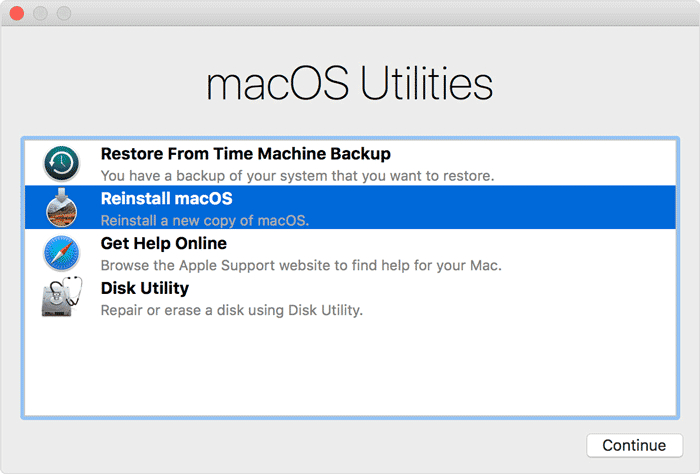
- Mayús + Comando + Opción + R: Comience en el modo de recuperación en línea, omita el disco duro de su sistema. Esto le permite reinstalar la compilación de macOS que vino con su computadora de fábrica. Mac puede hacer esto por sí solo si se han eliminado algunos archivos de instalación, ya que no puede iniciar el modo de recuperación.
- Comando + S: Comience con un solo usuario, solo en modo de línea de comandos. Esto es útil para ejecutar comandos de Terminal o fsck, pero no puedes hacer mucho más allá de eso.
- Comando + V: arrancado en modo detallado. Este modo muestra el registro, el diagnóstico y varios mensajes de inicio para su Mac. Si su Mac muestra el logotipo de Apple pero no se inicia por completo, pruebe este paso para ver dónde se produce el error en el proceso de arranque.
Restablecer comandos
- Comando + Opción + P + R: restablezca la NVRAM o PRAM de su Mac. Esta pequeña tarjeta de memoria almacena ciertas configuraciones que son necesarias para que tu Mac funcione, y este restablecimiento es un buen primer paso cuando intentas resolver problemas de hardware difíciles. Mantenga presionada la tecla combinada justo después de presionar el botón de encendido de su Mac. Luego suelte las teclas después de unos veinte segundos de presionar. Durante el proceso de reinicio, puede parecer que su Mac se está reiniciando antes de iniciarse normalmente.
- Mayús + Control + Opción + Encendido: Restablecimiento de SMC en su computadora portátil Apple. El Módulo de control del sistema (SMC) es responsable de las funciones de hardware de bajo nivel, como la velocidad del ventilador, la carga de la batería y los comandos de suspensión. Para realizar el reinicio, mantenga presionadas las teclas Shift و Control و Optión en el lado derecho del teclado incorporado, luego presione el botón de encendido al mismo tiempo. Debe mantener presionadas las teclas modificadoras y el botón de encendido durante diez segundos, luego suelte todas las teclas e inicie la computadora normalmente. Para las computadoras de escritorio Apple, puede restablecer el SMC desconectando el cable de alimentación y todos los dispositivos periféricos durante quince segundos.
viejos comandos
- C : Comience desde una unidad de CD, DVD o USB que contenga un sistema operativo Mac válido.
- T: inicio en modo de disco de destino. Este comando hace que su computadora actúe como un disco duro, lo que le permite extraer datos con otra Mac. Si no puede guardar en su computadora, a veces puede guardar datos con la configuración del disco de destino. La computadora de destino debe estar conectada con un cable Firewire, Thunderbolt o USB-C.
- X: Obligue al sistema a arrancar desde el disco de inicio de su Mac.
comandos avanzados
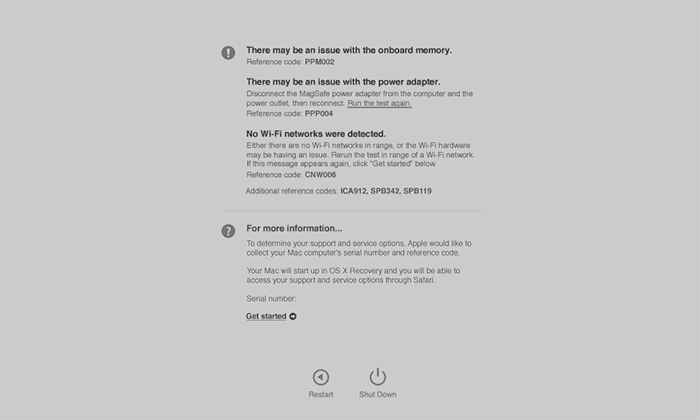
- D: Inicie el modo de diagnóstico e inicie Apple Diagnostics. Antes de junio de 2013 en Mac, este comando inicia pruebas de dispositivos Apple similares.
- Opción + D: Inicie la utilidad en línea adecuada, sin pasar por el sistema de almacenamiento interno de la computadora.
- N: Comience desde un servidor NetBoot compatible, si hay uno disponible.
- Opción + N: inicie desde la imagen de inicio predeterminada en un servidor NetBoot compatible.
Conclusión
Las teclas de acceso rápido mencionadas anteriormente son cruciales para solucionar problemas de su Mac. por ejemplo, Restablecer NVRAM o PRAM A menudo, un buen primer paso cuando se trata de corregir errores de hardware es iniciar modo de recuperación A menudo puede ser un salvavidas para su disco de arranque. Utilice esta hoja para realizar un seguimiento de estas teclas de acceso rápido cuando las necesite.







